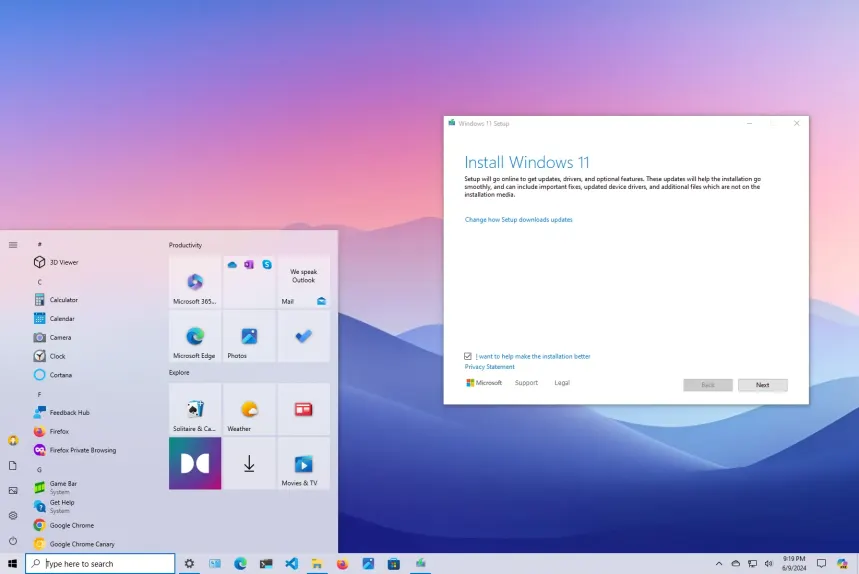Cách nâng cấp Windows 10 lên Windows 11 24H2
Nếu bạn có thiết bị chạy Windows 10, bạn có thể nâng cấp lên Windows 11 24H2 (2024 Update) miễn phí bằng cách sử dụng tệp ISO, Windows Update và Installation Assistant. Yêu cầu duy nhất là phần cứng phải đáp ứng các yêu cầu tối thiểu , bạn có thể tiếp tục quá trình cài đặt.
Microsoft hỗ trợ nhiều đường dẫn nâng cấp. Khi Windows 11 24H2 đã sẵn sàng cho máy tính xách tay hoặc máy tính để bàn của bạn, bạn sẽ nhận được thông báo từ “Windows Update” để tiến hành nâng cấp. Tuy nhiên, bạn cũng có thể sử dụng công cụ “Trợ lý cài đặt” để thực hiện nâng cấp tại chỗ. Bạn cũng có thể tải xuống tệp ISO để nâng cấp bằng ổ đĩa flash USB. Bạn cũng có thể nâng cấp hệ thống bằng cách cài đặt sạch theo sáu cách khác nhau .
Điều quan trọng cần lưu ý là quá trình này sẽ thực hiện cài đặt lại hoàn toàn hệ điều hành, có thể gây ra sự cố trong và sau khi cài đặt. Theo kinh nghiệm của tôi, cài đặt sạch là cách tiếp cận tốt hơn. Mặc dù mất nhiều thời gian hơn, nhưng bạn có thể sẽ ít gặp phải sự cố hơn.
Ngoài ra, tùy thuộc vào thời điểm bạn định nâng cấp, hãy cân nhắc rằng Microsoft đang dần triển khai phiên bản mới, nghĩa là bản cập nhật tính năng vẫn chưa hoàn toàn tương thích với mọi cấu hình phần cứng và phần mềm.
Trong hướng dẫn này , tôi sẽ hướng dẫn bạn các bước nâng cấp Windows 10 lên bản cập nhật Windows 11 2024 theo bốn cách khác nhau.
Nâng cấp Windows 10 lên 11 24H2 từ Windows Update
Để nâng cấp Windows 10 lên Windows 11 24H2 theo cách thủ công từ Windows Update, hãy làm theo các bước sau:
- Mở Settings trên Windows 10.
- Nhấp vào Update & Security .
- Nhấp vào Windows Update .
- Nhấp vào nút “Check for updates” .
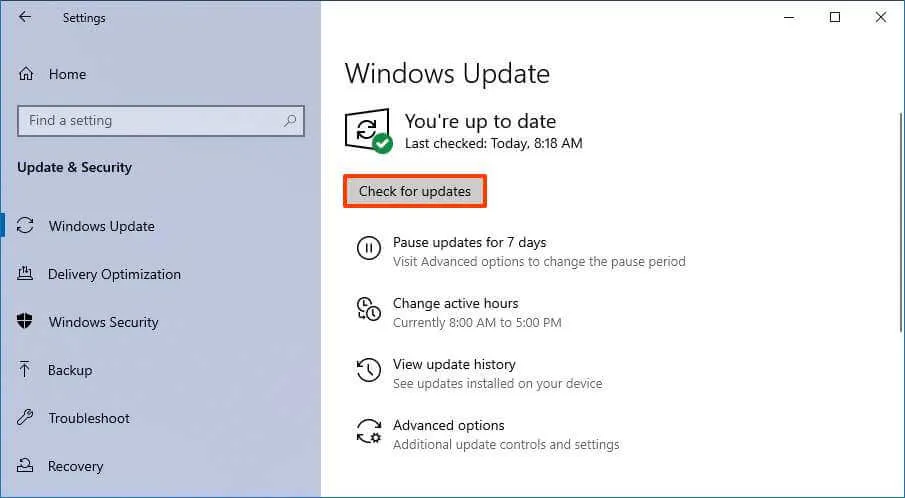
- Nhấp vào nút “Download and install” .
- Nhấp vào nút Restart now .
Sau khi bạn hoàn tất các bước, Windows Update sẽ tiến hành nâng cấp lên Windows 11 24H2 từ Windows 10.
Nâng cấp Windows 10 lên 11 24H2 từ Installation Assistant
Để nâng cấp lên Windows 11 24H2 từ Windows 10 bằng công cụ Installation Assistant, hãy làm theo các bước sau:
- Mở trang web Microsoft Support .
- Nhấp vào nút Download Now bên dưới phần “Windows 11 Installation Assistant”.
- Nhấp đúp vào tệp Windows11InstallationAssistant.exe để khởi chạy công cụ.
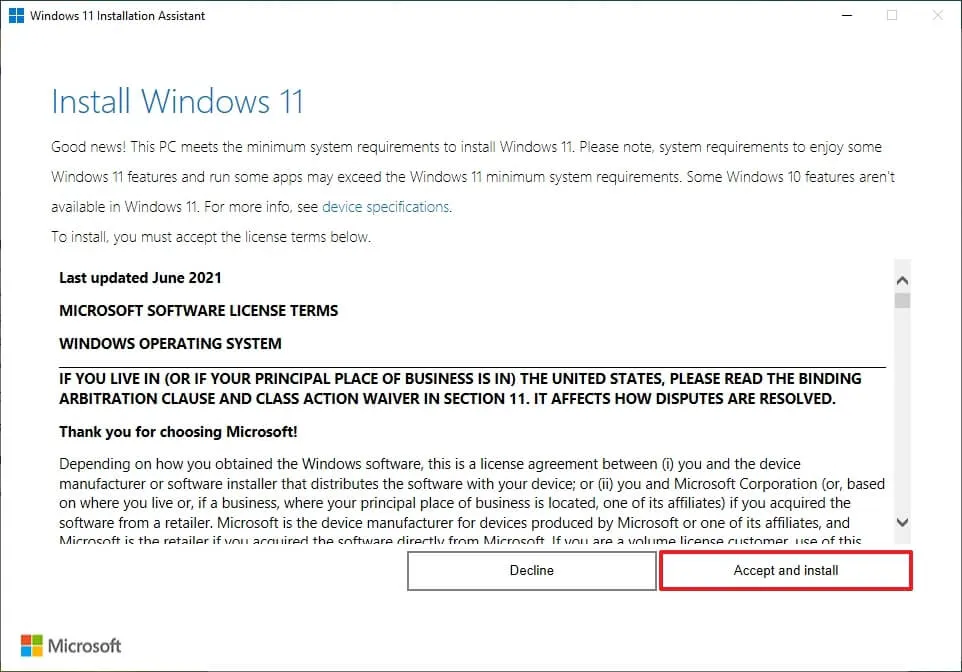
- Nhấp vào nút “Accept and install” .
Sau khi bạn hoàn tất các bước, hệ thống sẽ nâng cấp lên phiên bản Windows 11 mới nhất.
Nâng cấp Windows 10 lên 11 24H2 từ file ISO
Để nâng cấp Windows 10 lên Windows 11 24H2 từ tệp ISO, hãy làm theo các bước sau:
- Mở trang web Microsoft Support
- Chọn tùy chọn Windows 11 trong phần “Download Windows 11 Disk Image (ISO) for x64 devices”.
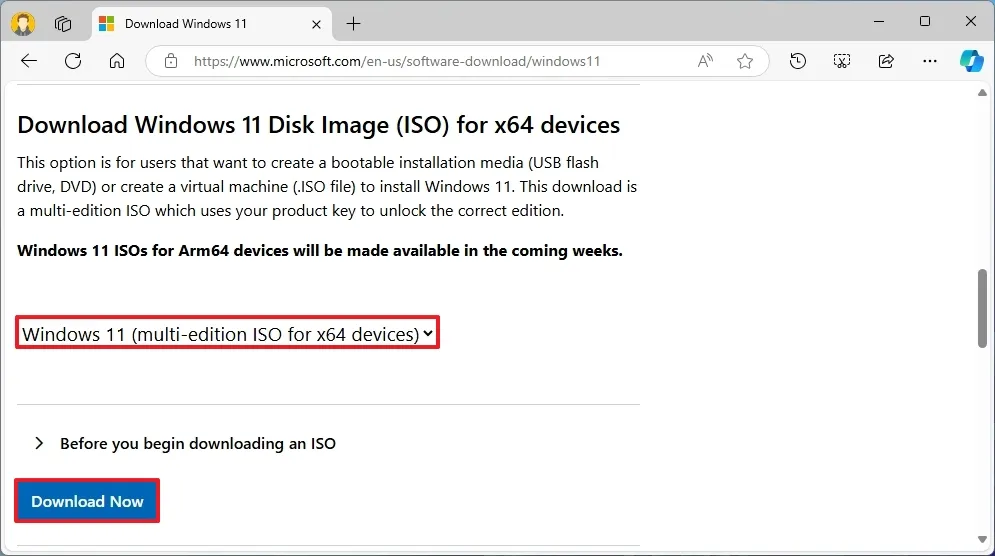
- Nhấp vào nút Download .
- Chọn ngôn ngữ cài đặt.
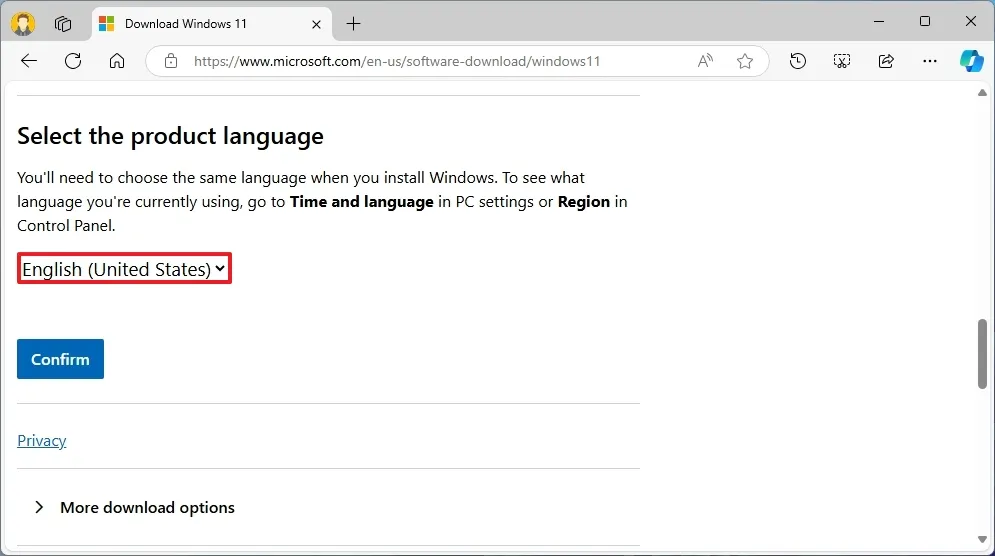
- Nhấp vào nút Confirm .
- Nhấp vào nút Download để lưu tệp ISO Windows 11 24H2 trên máy tính.
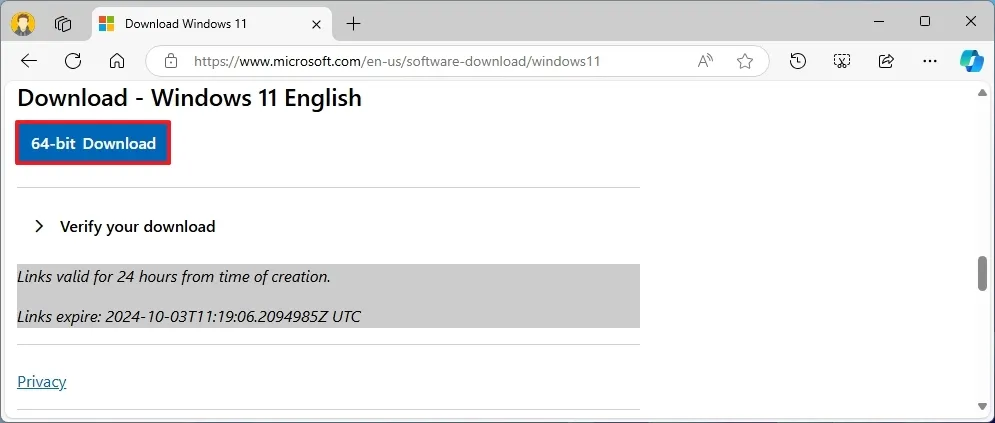
- Mở File Explorer .
- Nhấp chuột phải vào tệp ISO, chọn menu phụ Open with và chọn tùy chọn Windows Explorer .
- Nhấp vào ổ đĩa đã gắn kết từ ngăn điều hướng bên trái.
- Nhấp đúp vào tệp Setup để bắt đầu quá trình nâng cấp.
- (Tùy chọn) Nhấp vào tùy chọn “Change how Windows Setup downloads updates” .
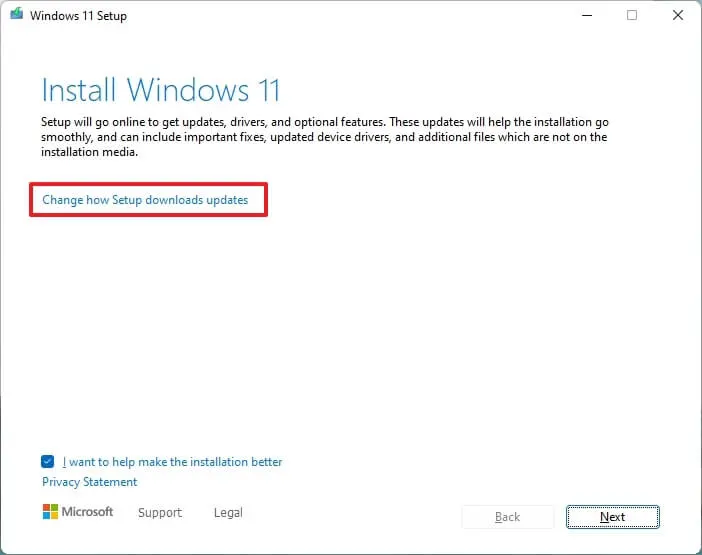
- Chọn tùy chọn “Not right now” .
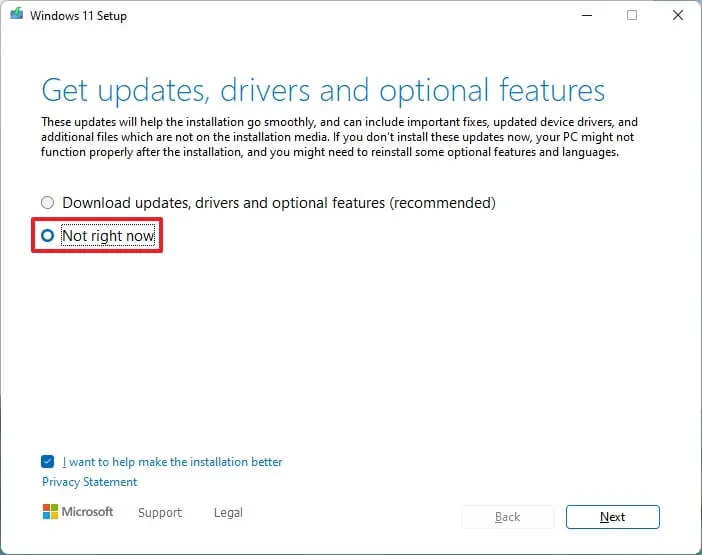
- Nhấp vào nút Next .
- Nhấp vào nút Accept để đồng ý với các điều khoản.
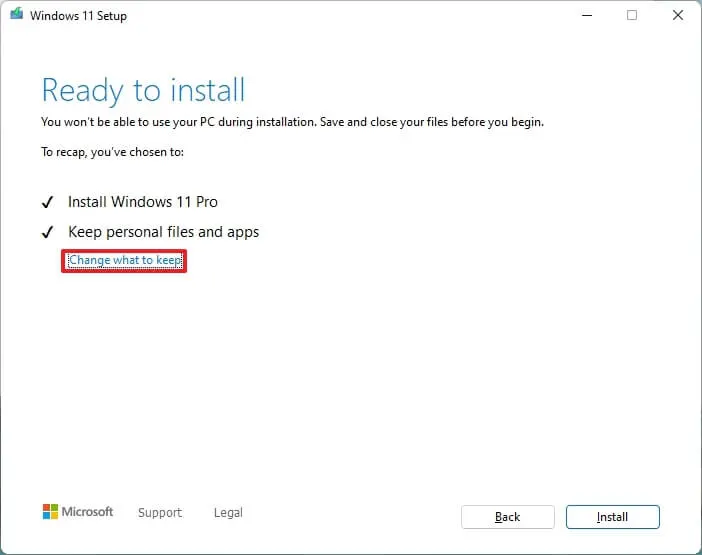
- Nhấp vào nút Install.
Sau khi hoàn tất các bước, máy tính sẽ được nâng cấp lên phiên bản mới của hệ điều hành. Vì đây là bản nâng cấp tại chỗ nên bạn không cần phải hoàn tất thiết lập ban đầu vì các cài đặt, ứng dụng và tệp trước đó của bạn sẽ tự động di chuyển sang phiên bản 24H2.